使用hugo搭建个人blog
TL;DR
- 程序员一定要写技术博客!
- 如果你只是想写点东西,那么推荐使用掘金、知乎专栏、简书、medium等服务,几乎可以认为完全免费,甚至通过激励计划可能赚钱;如果你选这条路,可以关掉这篇文章了
- 如果你想要有自己的一块空间,那么推荐使用Github Pages这类静态网页托管服务(过程没有想象的那么难),而且写完的内容可以分享到上面的网站
如果你决定了托管静态页面,那大概需要以下几步:
- 安装hugo
- hugo new site创建新blog站点
- 挑选主题并进行配置
- hugo new posts/new-blog
- 使用markdown写blog
- 使用Github Pages托管静态网站
- (可选)成为高贵的RMB玩家,选一个属于自己的域名
- 使用travis-ci完善自动发布流程,这一步一般人不会告诉你
Why Blogging?
作为一个老码农,我一直有一个不好的习惯,就是不写blog。作为一个佛系blogger(17年到现在已经停更了快2年),原因有很多,因为懒、因为不知道该写什么、因为不知道写了有什么用。
不过随着年纪增大,慢慢感觉记忆力有些衰退了,有的文档看过了以为自己记住了,但过了几天又忘记了,每次都要重新阅读,导致效率很低。而且阅读的内容总感觉没有深入理解,一些corner情况会考虑的不周。
就这个问题我进行了一些反思,主要原因是阅读时只是被动的接受,而没有主动思考,所以看过以后对内容的印象偏低,所以很快就忘了。
解决方法其实也很简单,只需要坚持一个原则,所有学过的东西都要有输出。输出可以有多种,可以是写demo项目,可以是用到实际工作中,可以是重新造个轮子,当然也可以是写blog。
写blog与其说是记录,更像是一个信息、知识的梳理过程。在这个过程中通过重新组织、理解来加深对信息的理解。
因此我决定重新开始写blog,确保做到学到的新知识都记录相关blog。
写Blog的平台
在决定写blog以后,第一个要做的选择是使用成熟的blogging服务,还是自己建站。
如果你只是想找个地方撰写内容,那么我建议还是使用现有的blogging服务吧,有很多的好处,包括内嵌的用户系统、feed流、自带图床、自带分享系统以及相应的激励体系。
我个人更倾向能有一块自己的空间,域名、风格可以更加个性化,所以我还是选择了自己建站。但是这两者并不冲突,例如我可以把自己blog的URL直接分享到掘金,这样二者的优势就可以部分兼得。
静态网页托管
我搭建个人blog的一个强需求是使用静态网页托管服务,比如Github Pages。
千万不要尝试通过租VPS来托管页面。这里面涉及到成本、资源安全等一系列问题,要维护起来非常麻烦。如果你不了解我可以举个简单的例子,你的blog里面有一个图片,如果你把图片放到服务器上,那么每次读者阅读你的blog,就会去你的服务器上下载这个图片,这些都需要耗费服务器的带宽资源,如果你的文章不小心成了爆款,那么恭喜,你的信用卡估计也快要爆了。你可能会说可以用CDN啊,没错,那你就需要在类似cloudflare的网站上注册,还得进行相关配置,这样就引入了另外一套系统,更加复杂了,不要忘记我们的初心只是想写个blog而已。所以还是建议直接使用Github Pages吧,让github的大佬们帮我们处理这些问题!
Hugo简介
决定好使用Github Pages以后,我们就需要寻找可以生成静态blog的框架。目前比较火的有hugo和hexo。Hugo使用Go语言开发,Hexo使用JS开发。这两者功能和使用上大同小异,我没有进行仔细的对比,随缘选择了hugo。
这里我不想对比hugo与hexo,在我看来这二者本质是相似的,我想重点介绍下hugo框架的大致原理,因为这有助于理解后续的网站托管过程。
静态页面生成器
hugo的主要工作是根据你撰写的内容生成静态页面。
静态页面的本质可以分为3部分:内容、样式和交互。样式和交互都是相对比较固定的要素,一但确定很少会变更;而内容是每篇blog都不同的地方,所以一个优秀的blog框架要做到的就是让blogger可以专注于内容撰写。
hugo解决问题的方法也基本是目前的标准方法,就是模板填充,具体来说,样式和交互抽象成模板,一组模板形成一个主题;模板里面会有一些占位符,等着用实际的blog内容填充。
在写blog时通常blog的布局都比较统一,我们只希望专注内容的撰写,markdown就是一种很好的语言。通过markdown我们可以在写内容的时候描述我们希望内容如何布局,但又不用关心具体的样式,这可以极大提高生产效率。hugo使用markdown撰写blog内容,但又增加了一部分blog特有的信息,这个稍后再说。
当blogger写完了一篇blog,就可以委托hugo帮他生成新的静态内容,hugo会使用blogger设置的模板加上blog的内容,通过模板引擎把占位符替换成实际blog的内容,并生成静态页面,这样一个流程就完成了,具体流程可以参考下图。
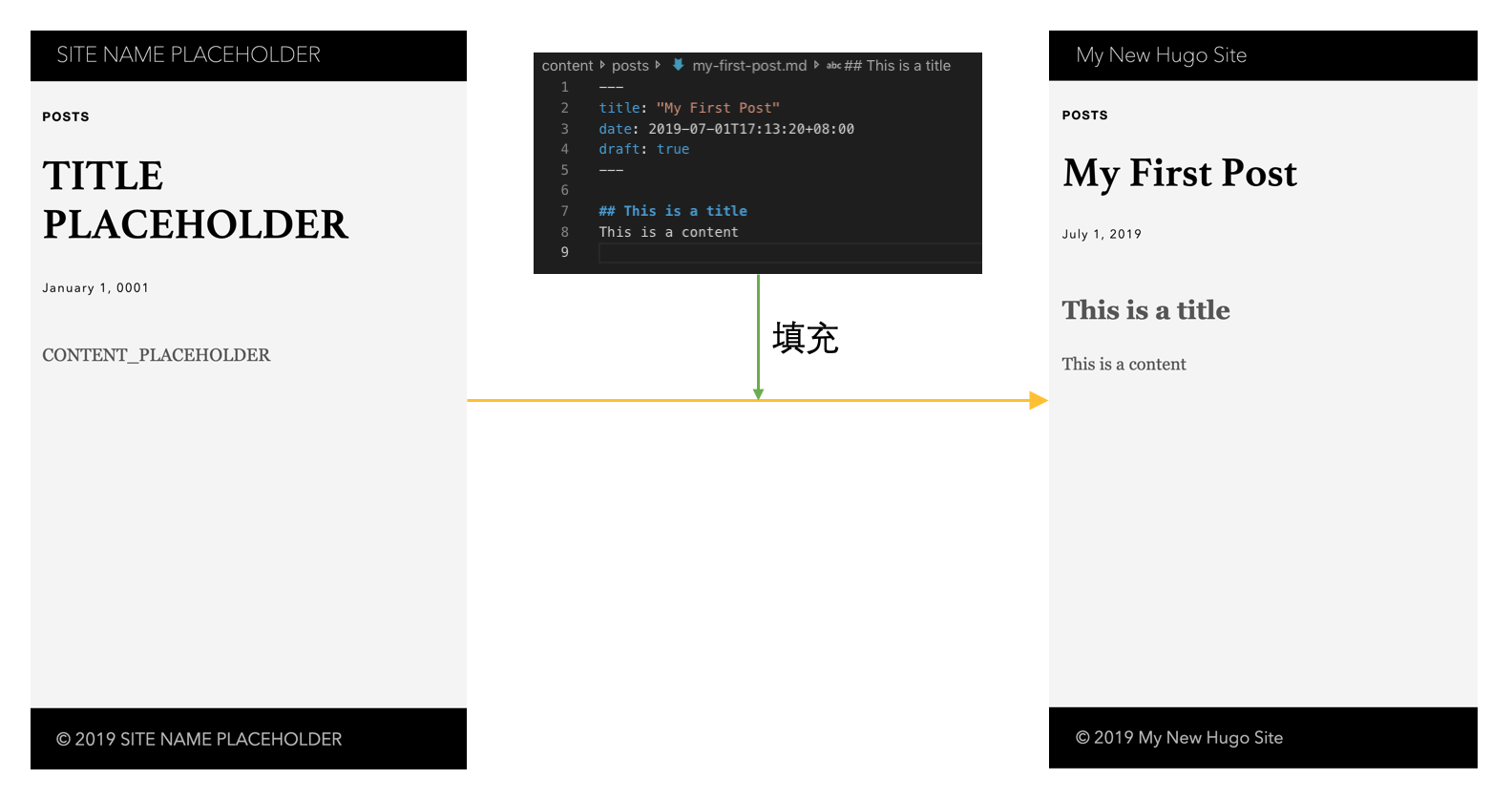
作为使用者,我们需要关心这几点:
- 选择并配置一个自己喜欢的主题
- 使用markdown撰写blog的内容
- 生成的静态内容会在一个叫public的文件夹内
- 有了完整的静态内容,就可以进行发布流程了
安装hugo
如果你的系统安装了homebrew(或者linuxbrew),那么hugo的安装非常简单,一个命令:brew install hugo,你也可以通过下载二进制的方式进行安装,具体可以参考官网。
使用cli作为操作接口
根据刚刚的描述hugo作为blog框架帮我们做了很多事情,那我们怎么跟hugo交互呢,主要就是通过hugo cli。安装完hugo后,我们就可以使用 hugo 命令于hugo交互啦。我把常见命令与功能列成了一个表格,参考:
| 命令名称 | 参数 | 功能描述 | 样例 |
|---|---|---|---|
| hugo version | 无 | 检查版本号 | hugo version |
| hugo new site ${SITENAME} | SITENAME,站点名称 | 创建一个新的hugo站点,并填充初始化内容 | hugo new site my-blog |
| hugo new ${BLOGNAME} | BLOGNAME,blog的完整路径 | 在指定路径创建一个blog内容 | blog new content/posts/my-new-blog.md |
| hugo server | -D,编译draft内容,新blog默认是draft模式,不会生成京台内容,加上-D强制生成这些blog内容,主要用于本地预览 | 启动一个本地托管server,可以预览blog内容 | hugo server -D |
| hugo | 无 | 编译静态内容 | hugo |
下面会具体介绍几个常用的命令
创建站点
使用 hugo new site XXX 命令可以很便捷的创建一个hugo站点。
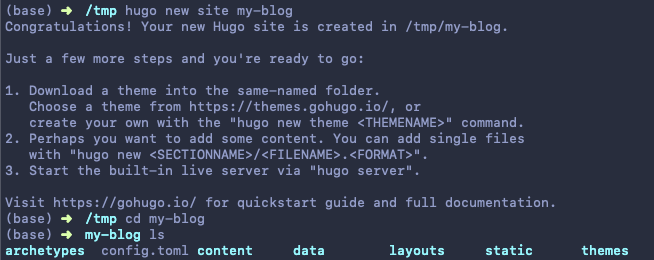
可以看到hugo给新的站点创建了一个目录,并且填充了几个文件夹。各个文件夹的含义hugo有一个官方文档介绍。
通常情况下你只需要记住:
- archetypes是使用hugo new命令创建新blog的模板,如果你想调整hugo new生成的文件默认内容就修改这个目录下的文件
- content下面放具体的动态内容,比如blog内容就会放到content下面
- static存放静态内容,blog中难免出现一些图片内容,放到这里就对了
- themes存放你选好的主题
基础配置
基础框架生成后,第一个要做的事情是挑选一下我们心仪的主题(还记得么,主题是一组模板),hugo有一个官方的主题站,叫themes.gohugo.io,可以按喜好挑选,也可以自己创建主题,这部分内容我在这里就不赘述了。
以最简单的官方主题为例:
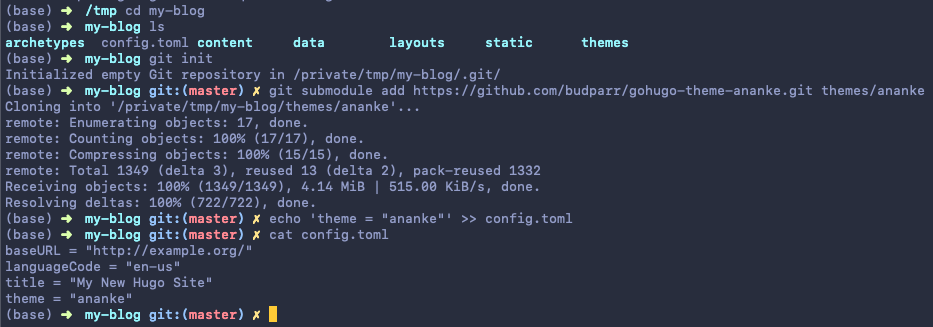
通常每个主题都会提供自己的安装方法,通常大同小异,主要就是把theme当作git的submodue引入进来,然后修改对用的config.toml配置即可。如果不知道如何配置,可以参考hugo主题提供的demo站点。
撰写blog
之前有提到过,每个blog除了内容部分以外,还有一个很重要的是描述blog的一些属性。举例来说,blog的标题叫什么、什么时候写的blog、blog的标签是啥、主题又是啥,这些都是blog的元数据。
hugo使用markdown来描述blog的正文内容,那这些元数据如何表示呢?hugo选择在markdown文件头添加一部分信息,并管这些信息叫front matter。
blog的元数据,front matter
为了区别front matter与正文内容,front matter使用一对 --- 作为起止界限。这篇blog的front matter如下:
---
title: "使用hugo搭建个人blog"
date: 2019-07-01T09:21:57+08:00
draft: false
topics:
- blog
- hugo
- personal
tags:
- hugo
- blog
summary: 本文介绍如何基于hugo搭建自己的个人blog,包括blog的意义、blog服务选择、hugo介绍以及使用travis进行一定程度自动化等内容。
---
这里开始就是blog的正文了。
可以看到front matter使用toml,支持字典与数组来描述各个属性。具体的写法也很好理解,没必要啰嗦了。
使用hugo new命令创建blog内容模板
如果每次创建都需要啰哩啰嗦写一些通用头比较麻烦,因此hugo给我们提供了一个hugo new XXX的命令,通过这个命令,可以生成一个包含front matter的md文件,至此我们就可以打开自己喜欢的markdown编辑器,开心的写blog了!
预览
编写过程中我们可以使用 hugo server -D 启动一个本地的hugo server,然后访问它提供的http服务就可以预览内容了,使用这个功能可以帮助我们更好的感知发布后正式环境的样式,非常方便。而且这个server自带热加载功能,文件修改保存后会(fsnotify)自动刷新页面,非常方便。
预览如下:
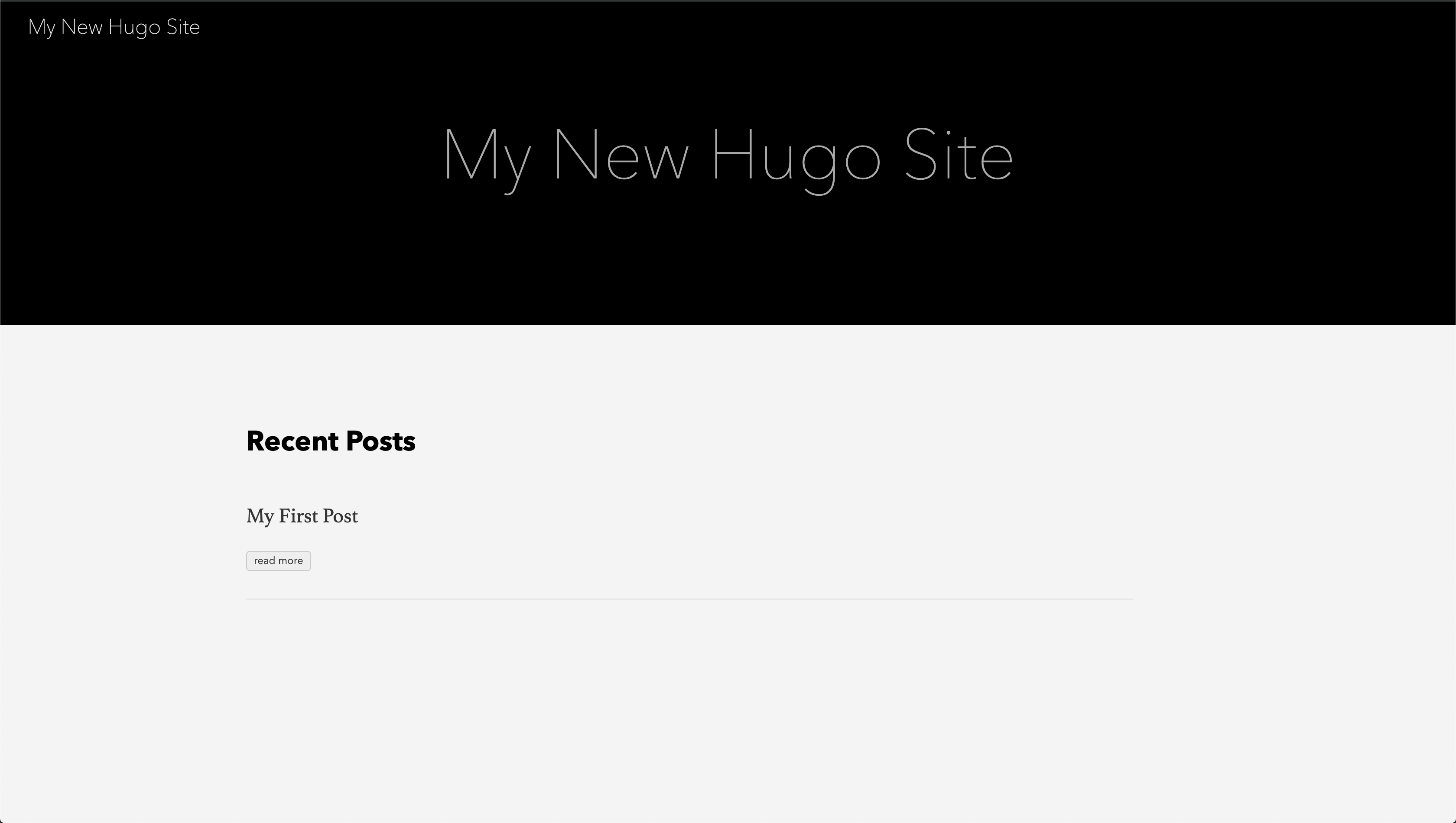
点击read more还可以看到具体内容
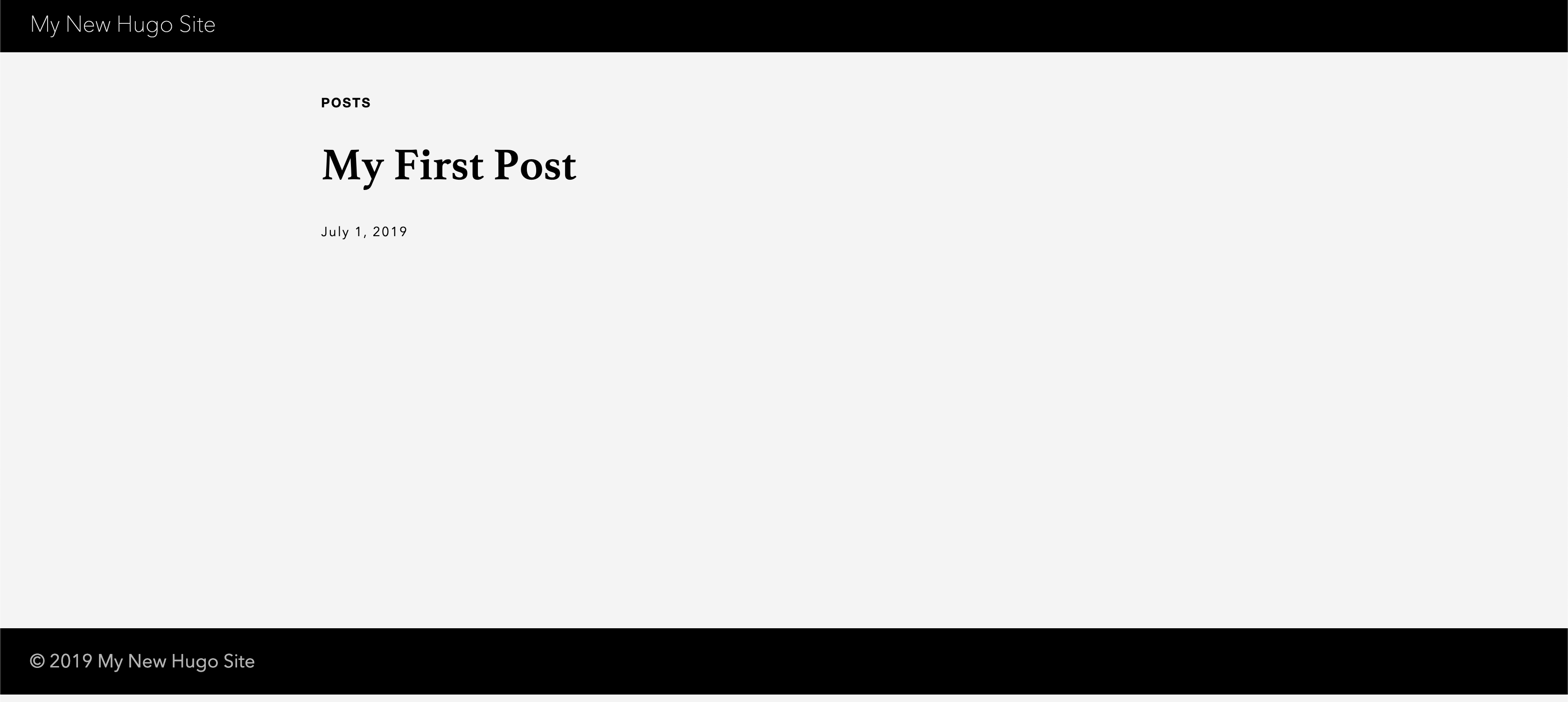
发布!
历尽千辛万苦,终于把blog写好啦,接下来就到了最重要的发布环节!
Github Pages
这里就要重点介绍下Github Pages这个良心服务啦,这个服务让用户可以为自己(或组织)以及自己的项目生成静态展示页面,并且免费提供托管服务。
Github Pages的详细介绍可以参考官网,我这里简单介绍下他的两种模式以及使用方法。
个人页面
个人模式常用于介绍个人或者组织,比如Github现在的东家 microsoft.github.io,他们的opensource网站就是托管在github上的。
对于这类网站,需要在Github上创建一个独特名字的repo,如果你的名字是username,那么这个repo的命名是:username.github.io。Github Pages会以静态网站的方式托管这个项目master分支的内容。刚刚微软的例子就可以对应到microsoft/microsoft.github.io这个项目。
项目页面
刚刚可以看到,由于repo的命名规则,一个用户只能有一个介绍自己的repo。那么如果我想介绍某个特定的项目该怎么办呢?
Github Pages的解决方案是活用特定git的分支。具体来说,如果我的用户名是username,我的一个项目叫project并且我创建了gh-pages分支,那么可以通过http://username.github.io/project方式访问。Github Pages会识别这类分支并进行托管。
总结一下
如果你想为自己设计一个个人主页,或者为你的组织设计一个介绍门户,那么可以使用第一种个人页面模式。如果你的每个项目都希望有一个专门的介绍页面,那么可以使用第二种方式。
具体的区别可以汇总为:
| 使用方式 | 数量限制 | 托管分支 | 访问域名 | 样例 |
|---|---|---|---|---|
| 个人页面 | 每个用户/组织一个 | master | username.github.io | microsoft.github.io |
| 项目页面 | 每个repo一个 | gh-pages | username.github.io/project | void-main.github.io/blog |
我自己的门户页面voidmain.guru是使用第一种方式,而blog站点blog.voidmain.guru则是开了一个void-main/blog的项目并使用项目页面托管的。这两种方案除了前者有唯一性限制外没有本质的区别,所以可以放心选用。
你可能注意到了,我的域名并不是标准Github Pages规范,这是因为Github Pages支持自定义域名。
自己的域名只要花钱就可以从GoDaddy这样的域名服务商买到,Github Pages提供了配置方法,这里我就不展开了,如果有兴趣可以参考文档
插曲:注意到域名了么?
Github主站的域名是github.com,为啥所有托管网站的域名都是github.io呢?这个主要是基于安全考虑,他们的这篇blog值得一读。
实战
说了这么多理论,该动手实践一下啦!由于我个人页面已经被占用了,所以我们来展示一下如何使用一个项目页面做个人blog。如果你选择使用个人页面托管,只是分支和访问url不同,其他的流程是一致的。
Step 1 - 本地blog配置
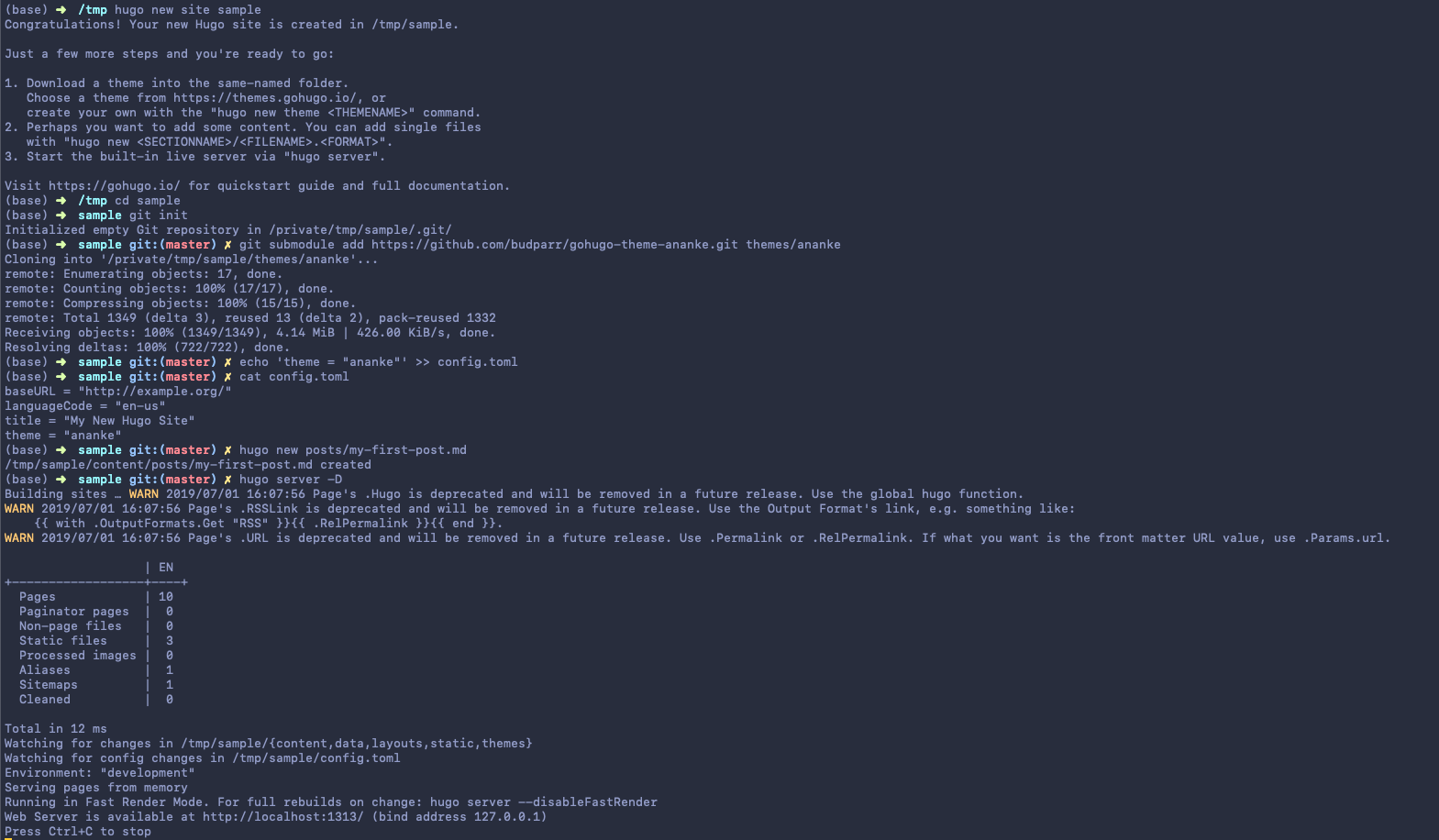
使用hugo new site命令创建本地hugo项目,然后选择对应的主题并进行配置。
基本配置完成后,使用hugo new posts/my-first-post.md创建一个blog,注意hugo会自动把blog内容放到content目录下。
最后使用hugo server -D在本地进行预览
Step 2 - 源文件提交
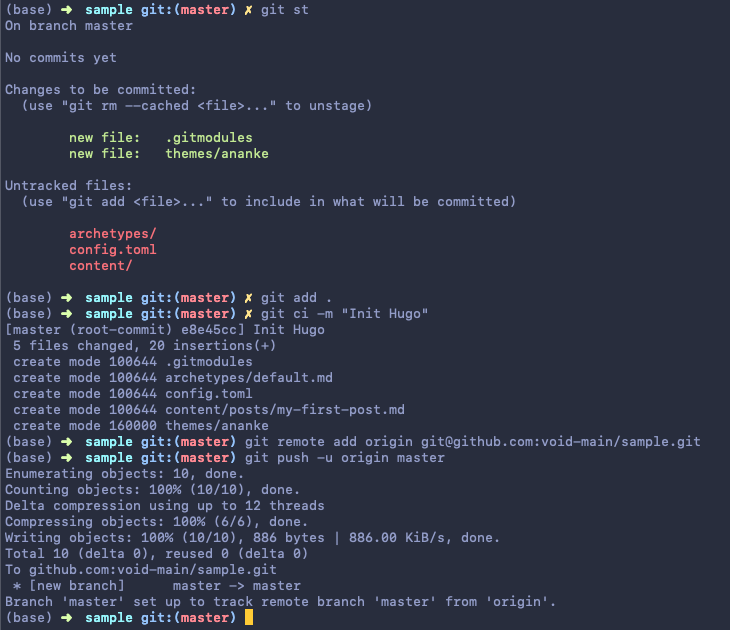
为了保证我们内容的安全,在源文件写完以后需要提交到Github上。这一步就是基本的git操作,不再赘述。
Step 3 - 生成静态文件
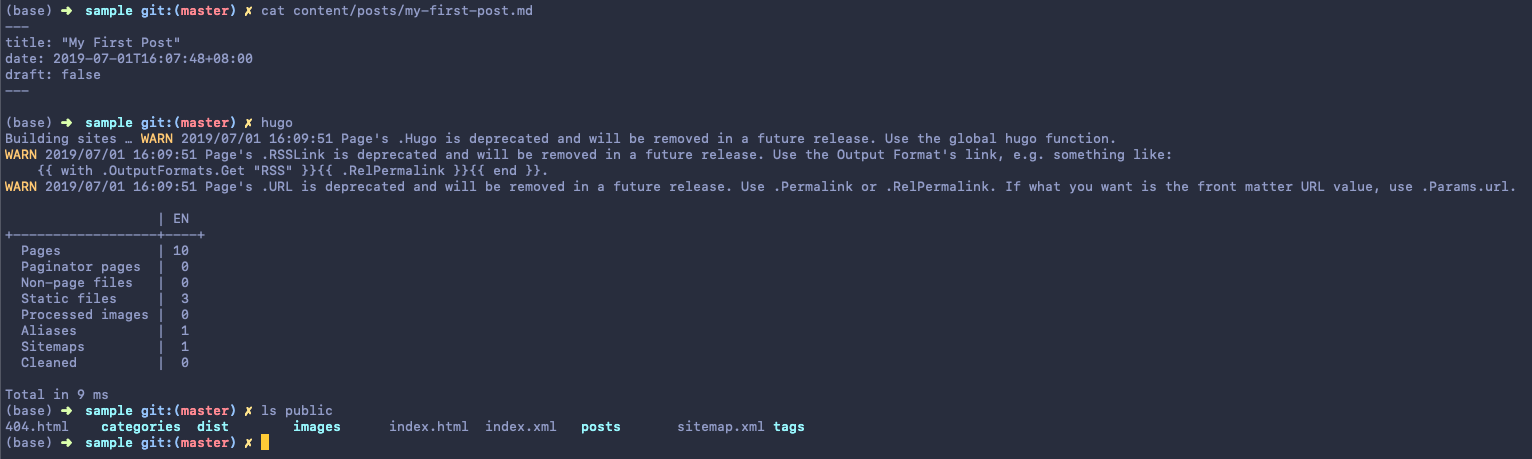
blog修改完成后,可以把blog的draft模式置为false,这样我们的hugo命令就会帮我们生成啦,生成的结果都会放到public目录下。
Step 4 - 创建gh-pages分支并发布
这一步是单纯的git命令操作,我就不再截图了,基本就是checkout一个gh-pages分支,然后把里面的内容都删掉,把之前public的内容放置到根目录,然后commit、push即可。
Step 5 - 访问
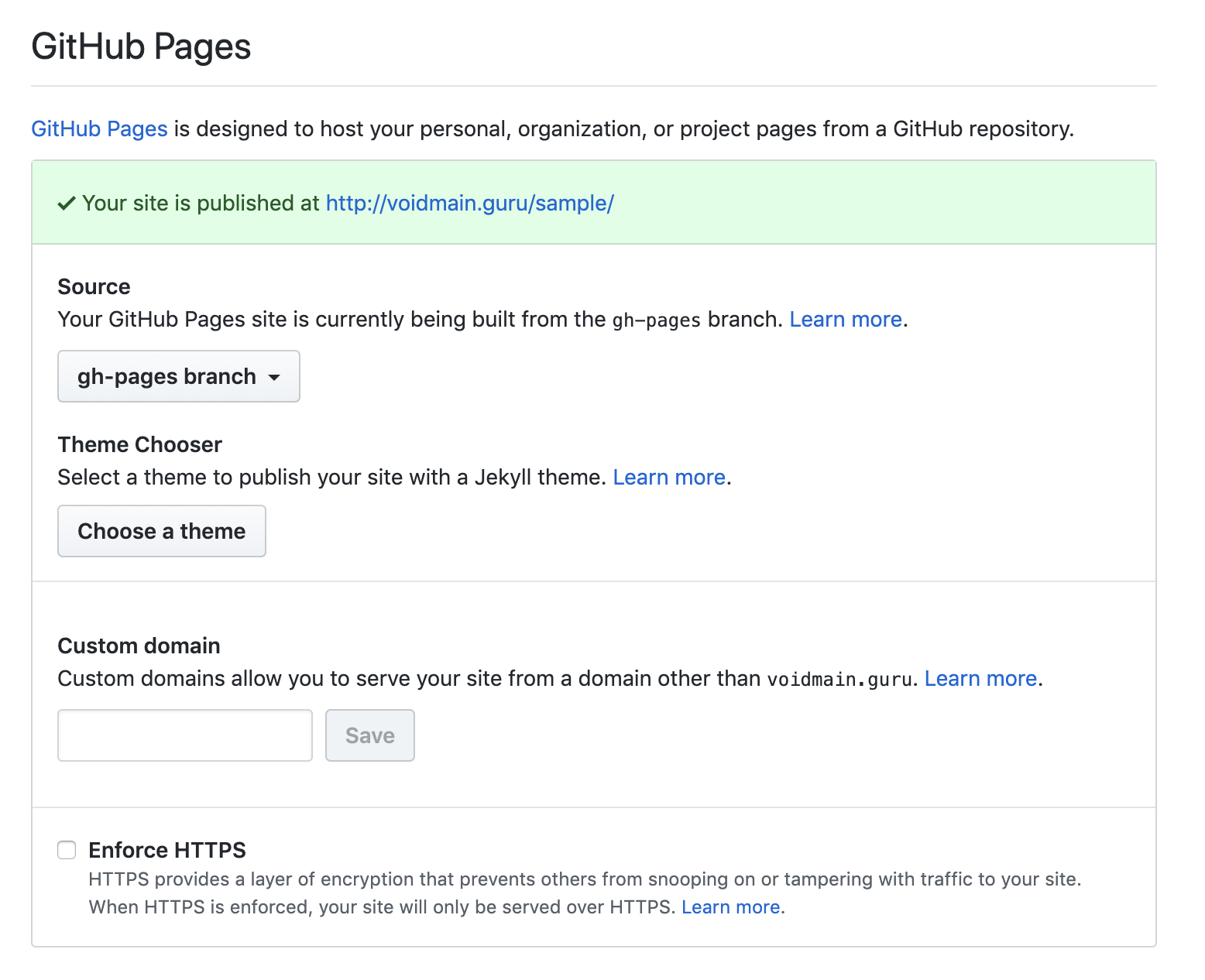
此时如果访问Github sample项目,在项目的设置中,就能看到Github已经检测到这个项目有Github Pages需求,同时会告知访问方式,点击就可以访问啦!
至此整个过程就完成啦,你已经可以看到自己的主页上线啦!
唉,发布太麻烦了
所以我们现在来梳理一下流程。每次要发布新的blog我们需要走这么几步:
- 在源码分支撰写blog,编写完成后将源内容commit、push到源码分支上
- 并通过hugo命令编译成静态页面,输出的结果在
public目录下 - 将
public目录的内容复制到托管分支(取决于你是个人主页还是项目主页,分别复制到master和gh-pages分支) - 将托管分支的内容commit、push到Github上。
这里面涉及大量分支切换与git操作,很繁琐且容易出错。
我们设想一下理想的方式是只操作源分支(不做分支切换),blog内容写完以后,只要把修改push到源码分支,然后页面的内容会自动更新。
我们可以使用travis帮我们实现这个工作。
我们可以配置travis监听某个项目特定分支的变更,如果发现变更,执行我们预设的脚本,这样我们就可以在脚本中写好命令实现之前的编译、复制、切换分支、push流程。这个流程有一些配置,网上有 很多 很好 的 教程。
放心,这个脚本不用你来写!你可以直接复制我的个人页面模板或项目页面模板。
有了travis,我们目前的blog流程就变成这样了: ![blog流程]()
git checkout -b blog-XXX创建一个blog分支- 在新分支上使用
hugo new content/posts/XXX.md撰写blog - 任意次git commit、git push到 blog-XXX 分支
- 在确认文章可以发布后,将
blog-XXX合并到source分支 git push- 等几分钟刷新页面即可
是不是相当方便 :)
总结
- blog是个好习惯,可以帮助我们梳理知识,加深理解与记忆,花点时间记blog不会有错
- 可以使用商业blog服务,也可以自己搭建静态站点
- hugo使用主题(一组模板)来定义样式与交互,使用markdown来表示内容,通过模板引擎生成静态页面
- 使用Github Pages托管静态页面,还可以自定义域名
- 使用Git管理blog内容,可以快速实现版本控制、发布修改等一系列功能
- 使用Travis帮我们发布静态页面,省去不必要的麻烦,让我们注意力专注在写作上